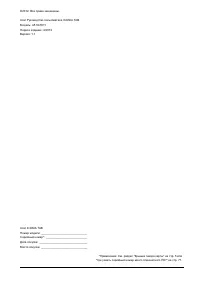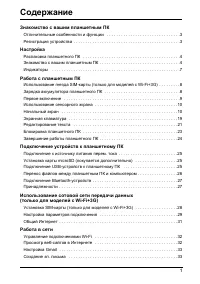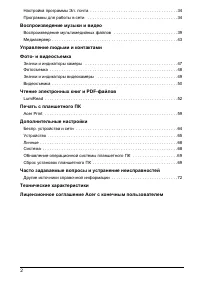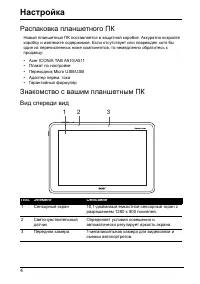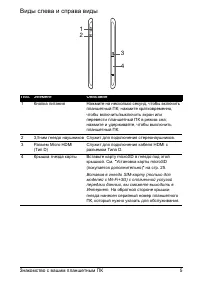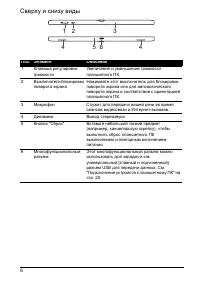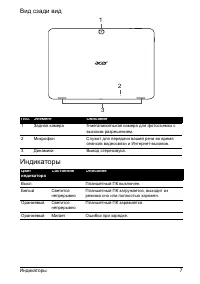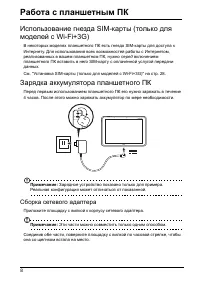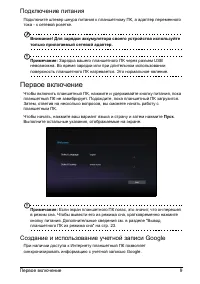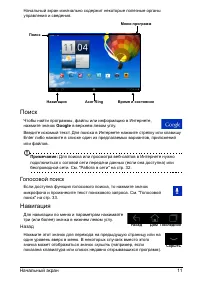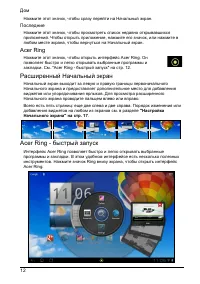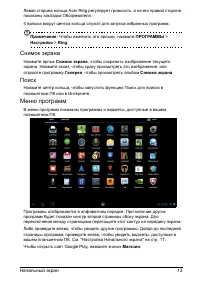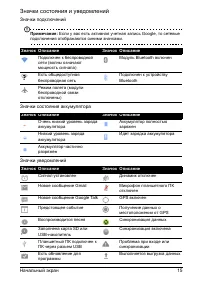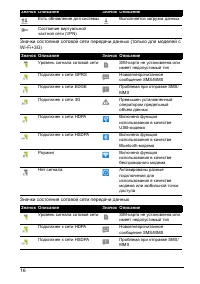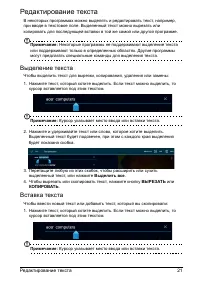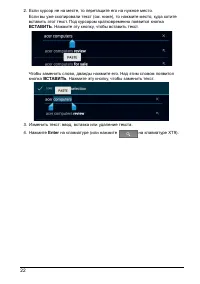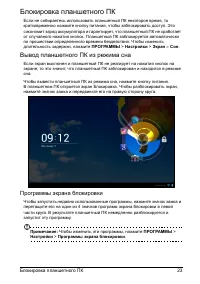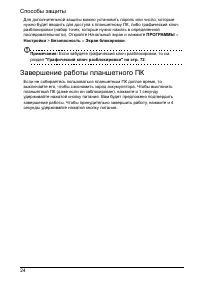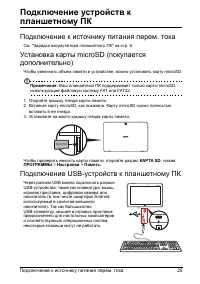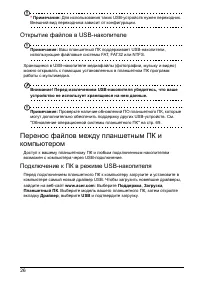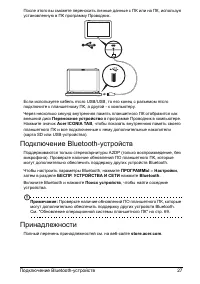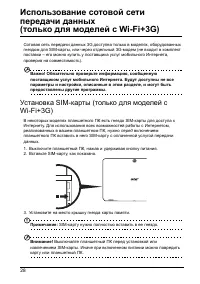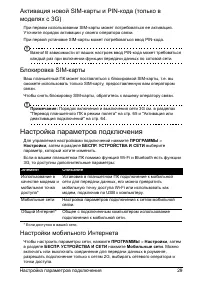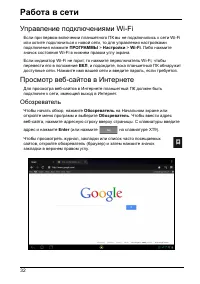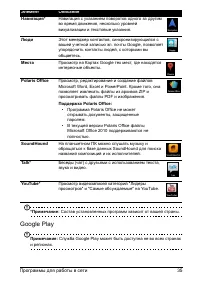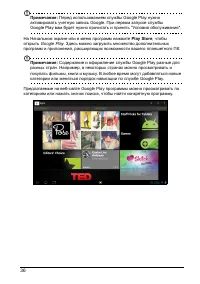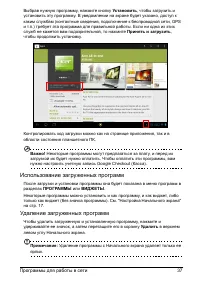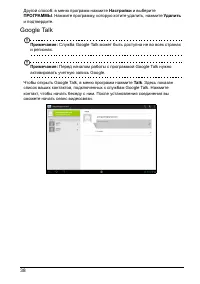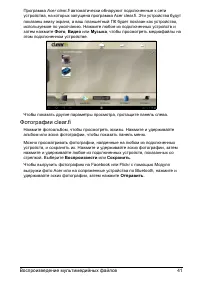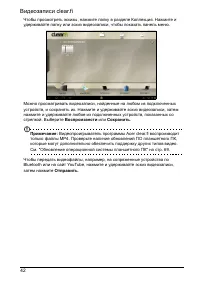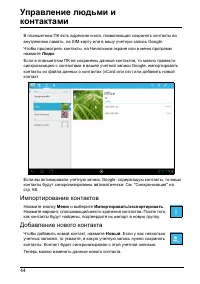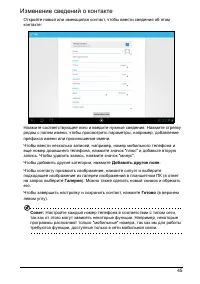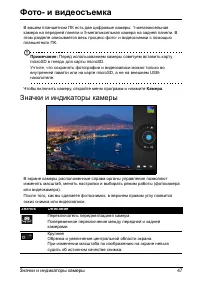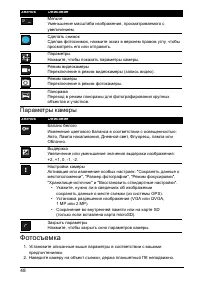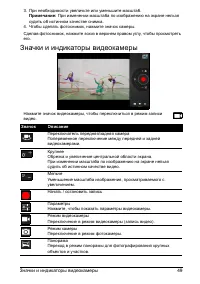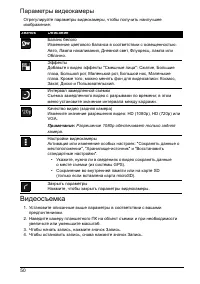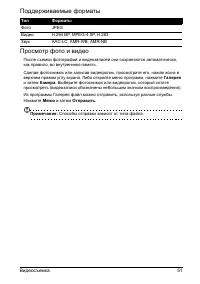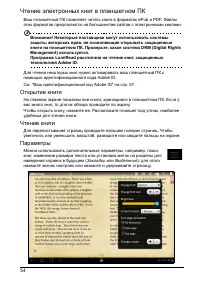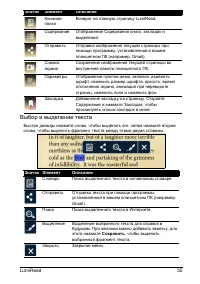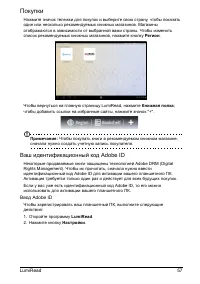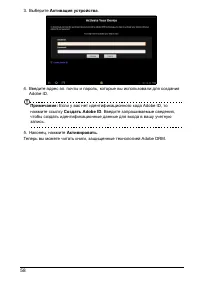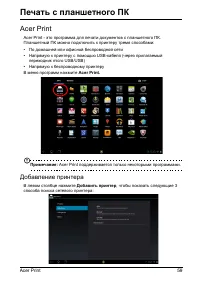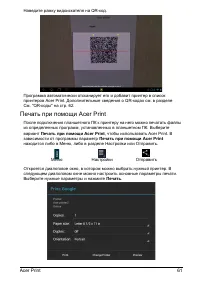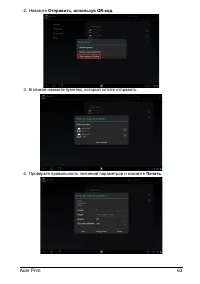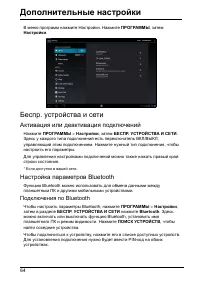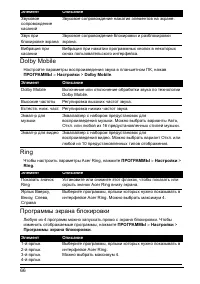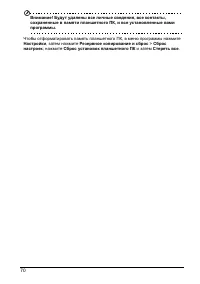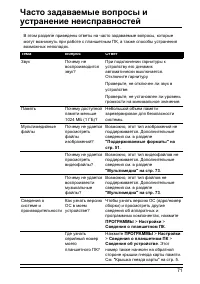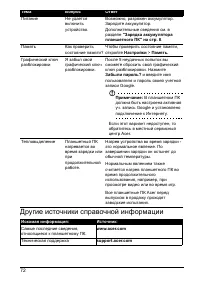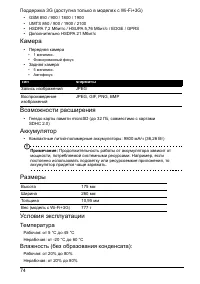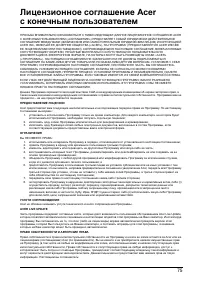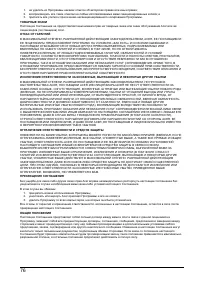Планшеты Acer Iconia Tab A511 32Gb Black - инструкция пользователя по применению, эксплуатации и установке на русском языке. Мы надеемся, она поможет вам решить возникшие у вас вопросы при эксплуатации техники.
Если остались вопросы, задайте их в комментариях после инструкции.
"Загружаем инструкцию", означает, что нужно подождать пока файл загрузится и можно будет его читать онлайн. Некоторые инструкции очень большие и время их появления зависит от вашей скорости интернета.
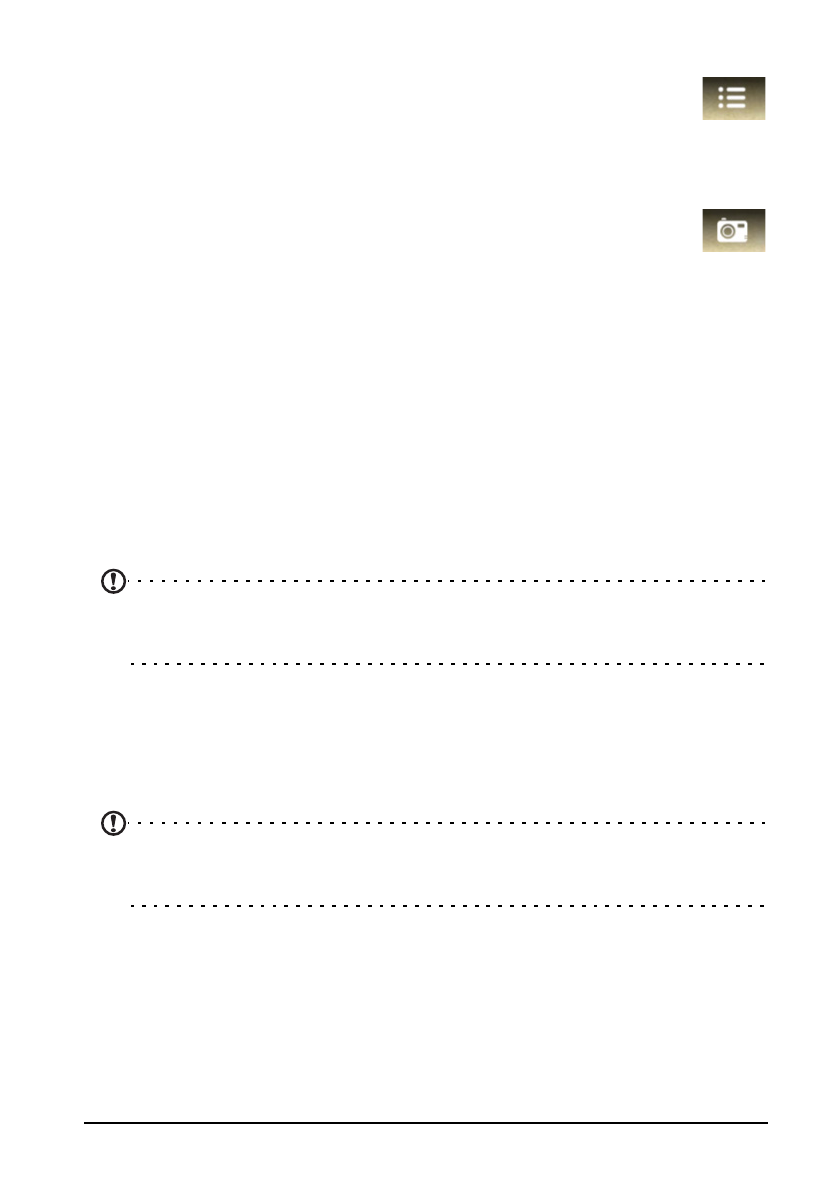
56
Переход
к
содержанию
,
закладкам
и
выделениям
Можно
сразу
перейти
к
выбранным
разделам
в
книге
.
Для
этого
нажмите
значок
настроек
и
затем
значок
Содержание
.
Выберите
Содержание
,
Закладки
или
Выделения
,
затем
нажмите
элемент
,
чтобы
сразу
перейти
к
соответствующему
разделу
в
книге
.
Снимок
экрана
Вы
можете
сделать
снимок
страницы
и
сохранить
его
в
виде
изображения
для
использования
в
будущем
.
Нажмите
значок
настроек
внизу
экрана
и
выберите
Снимок
.
Изображение
страницы
будет
сохранено
в
папке
LumiBooks/clipbook
во
внутренней
памяти
планшетного
ПК
.
Добавление
книг
к
планшетному
ПК
Можно
добавлять
книги
,
которые
у
вас
уже
есть
,
или
загружать
новые
книги
прямо
в
планшетный
ПК
.
Загружаемые
книги
(
см
. "
. 57)
будут
автоматически
добавлены
на
книжные
полки
.
Порядок
добавления
книг
во
внутреннюю
память
планшетного
ПК
или
на
карту
microSD
и
копирования
книг
в
папку
LumiBooks
см
.
в
разделах
или
.
Примечание
:
Подключите
планшетный
ПК
к
компьютеру
и
добавьте
книги
в
папку
LumiBooks
во
внутренней
памяти
планшетного
ПК
или
на
карте
microSD,
чтобы
показать
их
на
главной
странице
программы
LumiRead.
Вместо
использования
папки
LumiBooks
можно
добавить
собственные
книжные
папки
,
и
тогда
их
содержимое
будет
показано
на
книжных
полках
LumiRead.
Нажмите
значок
настроек
и
выберите
папки
Управление
моей
книгой
.
Появится
список
папок
,
соответствующих
книжным
полкам
.
Примечание
:
Папки
,
имена
которых
начинаются
с
/mnt/sdcard/,
находятся
во
внутренней
памяти
планшетного
ПК
.
Папки
,
имя
которых
начинается
с
/
mnt/external_sd/,
находятся
на
карте
microSD.
Нажмите
Добавить
книжную
папку
,
найдите
папку
в
списке
и
нажмите
круг
справа
,
чтобы
ее
выбрать
;
нажмите
имя
папки
,
чтобы
открыть
ее
вложенные
папки
.
Выделив
все
папки
,
которые
хотите
добавить
,
нажмите
Добавить
.
Через
несколько
секунд
книги
в
выбранных
папках
будут
добавлены
к
книжным
полкам
.
Чтобы
удалить
папку
,
нажмите
и
удерживайте
имя
папки
в
списке
папок
"
Управление
моей
книгой
"
и
выберите
Удалить
книжную
папку
,
затем
Да
.
Содержание
- 3 Содержание
- 4 Acer
- 5 Знакомство; Отличительные; Порядок
- 6 Настройка; Вид
- 7 Виды
- 9 Индикаторы
- 10 Сборка
- 11 Первое; Google
- 12 Использование
- 13 Поиск; Голосовой; Навигация
- 14 Расширенный; быстрый
- 15 Снимок; Меню
- 16 Добавление; Область
- 20 Изменение
- 21 Экранная
- 22 Ввод; Помощь
- 23 Редактирование; Выделение
- 25 Блокировка; Программы
- 26 Завершение
- 27 Подключение
- 29 Принадлежности
- 33 Общий
- 35 Создание
- 37 Google Play
- 41 Воспроизведение; Музыка
- 43 Фотографии
- 44 Видеозаписи
- 45 Медиасервер
- 46 Импортирование
- 48 Помеченные
- 49 Фото; Значки
- 50 Фотосъемка
- 52 Видеосъемка
- 53 Поддерживаемые
- 54 Книжные
- 55 Инструменты; Избранное
- 56 Открытие
- 57 Выбор
- 59 Покупки; Ваш
- 61 Печать; Acer Print
- 62 Сканирование
- 64 Совместимые; коды
- 66 Беспр; Подключения
- 67 Устройство
- 69 Дисплей; Закрытие
- 70 Личные; Разные; Система
- 76 Температура
- 79 Правила